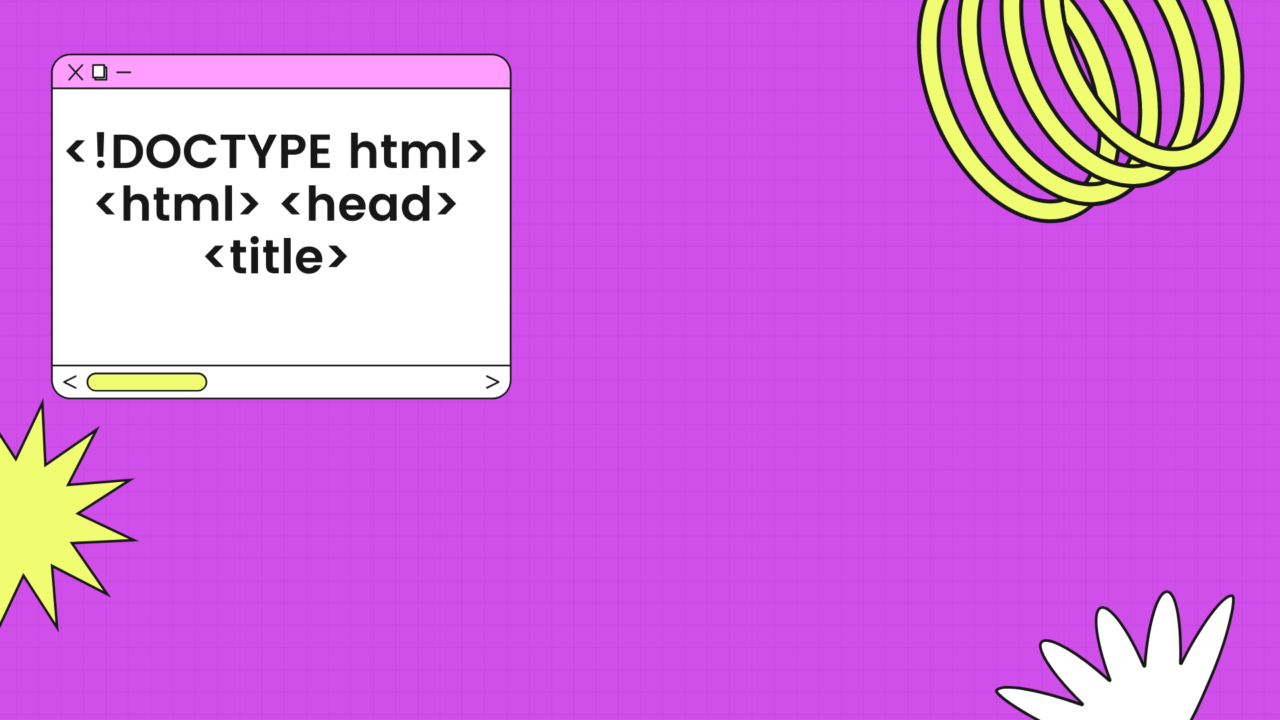
7. Видео и аудио контент
Видео и аудио контент на странице — рассмотрим в этой статье. Сначала разберемся с форматом видео файлов. Формат видеофайла— это структура, что имеют видео данные, как они хранятся на карте памяти и какими видео кодеками они зашифрованы.
На сегодняшний момент существует 3 поддерживаемых формата видео для элемента html5 <video>:
| Браузер | MP4 | WebM | Ogg |
| Chrome | ДА | ДА | ДА |
| Firefox | ДА | ДА | ДА |
| Opera | ДА | ДА | ДА |
| Safari | ДА | НЕТ | НЕТ |
| IE | ДА | НЕТ | НЕТ |
| Edge | ДА | НЕТ | НЕТ |
Узнав это можем рассмотреть пример кода, в котором добавлен медиаконтент на веб-страницу и более детально об этом расскажем.
Видео: инструкция по добавлению
<!DOCTYPE html>
<html>
<head>
<title>Пример использования тега <video></title>
</head>
<body>
<h1>Видео в HTML5</h1>
<video width = «320» height = «240» poster = «10.jpg» controls> <source src = «123.mp4» type = «video/mp4″>
<source src = «123.ogg» type = «video/ogg«> <track src = «sub_en.vtt« kind = «subtitles» srclang = «en« label = «English»> <track src = «sub_ru.vtt» kind = «subtitles» srclang = «ru» label = «Russian» default>
Ваш браузер не поддерживает видео тег.
</video>
</body> </html>
В этом коде мы видим:
Добавили на страницу видео (тег <video>) шириной 320 пикселей и высотой 240 пикселей (атрибуты width = «320» height = «240»), атрибут poster — указывает местоположение изображения, которое будет отображаться перед запуском видео (если атрибут не указан, то отображается первый кадр видео). Часто этим атрибутом пользователей вводят в заблуждение (отсутствие того контента, которое изображено на картинке).
Атрибутом controls добавили отображение встроенных элементов управления мультимедийным файлом (кнопка воспроизведения / паузы, регулятор, позволяющий перейти к определенному фрагменту ролика, а также регулятор уровня громкости).
Использовали тег <source>, который позволяет указать несколько вариантов формата видео (в этом случае браузер сможет выбрать подходящий формат для загрузки и воспроизведения). Чтобы повысить эффективность работы пользователя, при использовании нескольких форматов нужно указывать в тегах <source> атрибут type (MIME-типы для видео):
| Формат | MIME-типы |
| MP4 | video/mp4 |
| Ogg | video/ogg |
| WebM | video/webm |
Благодаря тегу <track> добавили субтитры к видео:
Добавили путь к файлу атрибутом src.
Установили тип дорожки — субтитры kind = «subtitles» (данный параметр устанавливается по умолчанию, также доступны навигационные параметры, метаданные и параметры для людей с ограниченными возможностями).
Установили язык дорожки srclang = «ru».
Отобразили названия двух дорожек label = «English», label = «Russian».
Выбрали дорожку по умолчанию атрибутом default.
Результат нашего примера:

Допускается добавлять видео файлы с использование упрощенного синтаксиса (без использования тега <source>), но такая запись будет актуальна если все браузеры поддерживают данный формат видео:
<video src = «123.mp4» width = «320» height = «240» poster = «10.jpg» controls> Ваш браузер не поддерживает этот видео формат. <!—Текст будет виден только тем у кого браузер не поддерживает этот видео формат—> Вы можете скачать этот файл по ссылке. </video>
Прочие, часто используемые атрибуты элемента <video>:
| Атрибут | Значение атрибута |
| autoplay | Задает автоматическое воспроизведение видеоролика (старайтесь не использовать этот атрибут без необходимости – раздражает, когда за тебя решают, когда должно начаться воспроизведение видео контента). |
| loop | Зацикливает воспроизведение видеоролика (наша песня хороша – начинай сначала). |
| muted | Воспроизведение видеоролика с отключенным звуком. |
Добавление аудио на HTML страницу
Формат аудио файла определяет структуру и особенности представления звуковых данных при хранении на носителе. Для устранения избыточности аудио данных, обычно, используют специальные аудиокодеки, которые сжимают аудио данные. Современные браузеры поддерживают следующие 3 формата аудио:
| Браузер | MP3 | Wav | Ogg |
| Chrome | ДА | ДА | ДА |
| Firefox | ДА | ДА | ДА |
| Opera | ДА | ДА | ДА |
| Safari | ДА | ДА | НЕТ |
| IE | ДА | НЕТ | НЕТ |
| Edge | ДА | ДА | НЕТ |
Элемент <audio> использует те же атрибуты, что и элемент <video>, за исключением атрибутов width (ширина), height (высота) и poster (изображение, которое отображается до воспроизведения видео). По такому же принципу с использованием элемента <video>, вы можете предоставить несколько вариантов аудио форматов с помощью элемента <source>, как показано в примере ниже:
<!DOCTYPE html>
<html>
<head>
<title>Аудио в HTML5</title>
</head>
<body>
<h1>Аудио в HTML5</h1>
<audio controls>
<source src = «sound.mp3» type = «audio/mp3″>
<source src = «sound.ogg» type = «audio/ogg«>
Ваш браузер не поддерживает этот аудио формат. <!—Текст будет виден только тем у кого браузер не поддерживает этот аудио формат—>
Вы можете скачать этот файл по ссылке ниже:
<p><a href = «sound.rar«>Скачать</a></p>
</audio>
</body>
</html>
В этом примере мы:
Добавили на страницу аудио-контент, атрибутом controls добавили отображение встроенных элементов управления мультимедийным файлом (кнопка воспроизведения / паузы, регулятор, позволяющий перейти к определенному фрагменту ролика, а также регулятор уровня громкости).
Использовали тег <source>, который позволяет указать несколько вариантов формата видео (в этом случае браузер сможет выбрать подходящий формат для загрузки и воспроизведения). Чтобы повысить эффективность работы браузера, необходимо указывать в тегах <source> атрибут type (MIME-типы для аудио):
| Формат | MIME-типы |
| MP3 | audio/mpeg |
| Ogg | audio/ogg |
| Wav | audio/wav |
Результат нашего примера:

Допускается добавлять аудио файлы с использованием упрощенного синтаксиса (без использования тега <source>), но такая запись будет актуальна если все браузеры поддерживают данный формат аудио:
<audio src = «sound.mp3» type = «audio/mp3″ controls> Ваш браузер не поддерживает этот аудио формат. <!—Текст будет виден только тем у кого браузер не поддерживает этот аудио формат—> Вы можете скачать этот файл по ссылке. </audio>
Мы постарались доступно объяснить вам как добавить аудио и видео в HTML\CSS. А проверить как вы усвоили эту тему вы можете — пройдя тест вверху страницы. А пройти курс HTML\CSS и создать собственный сайт вы можете у нас в офисе на м. Академгородок или в формате онлайн.
 IT-школа
IT-школа